Do Tímový hovor neustále zvoní aj po prijatí ? Musíte zakaždým znížiť hlasitosť? Ak je odpoveď áno, musíte vedieť dve veci, nie ste v tom sami a my vám pomáhame. V tomto článku sa pozrieme na to, čo robiť, keď Teams hovor neustále zvoní aj po prijatí.

Prečo môj hovor cez Teams stále zvoní?
Existujú rôzne dôvody, prečo hovor v službe Teams neustále zvoní, avšak dva z najdôležitejších sú zlé internetové pripojenie a samotný hovor. Preto je potrebné mať stabilné internetové pripojenie a niekedy aj ukončenie hovoru a začatie nového hovoru rieši problémy s vyzváňaním. Veľa času to však tiež veľmi nepomôže, a preto uvidíme niekoľko možných riešení.
Hovor Fix Teams neustále zvoní aj po prijatí
Ak Teams hovor neustále zvoní aj po prijatí hovoru, otvorte Správcu úloh, kliknite pravým tlačidlom myši na Teams a vyberte Ukončiť úlohu. Nebudete počuť žiadny zvuk, ak vás však tento problém stále znepokojuje, problém vyriešite podľa nižšie uvedených riešení.
- Zakázať presmerovanie hovorov cez Teams
- Odstráňte súbory vyrovnávacej pamäte
- Opravte alebo resetujte MS Teams
- Preinštalujte MS Teams
Začnime.
1] Zakázať presmerovanie hovorov Teams
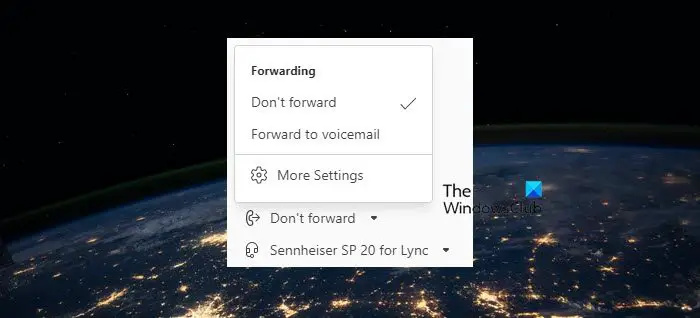
Presmerovanie hovorov nám pomáha presmerovať alebo presmerovať prichádzajúce hovory. Podľa sťažností sa v Teams vyskytuje chyba s presmerovaním hovorov. Ak je táto funkcia povolená, neustále zvoní a vyzýva používateľa, aby zdvihol hovor. Keďže čelíme rovnakému problému, najlepším riešením je zakázať túto funkciu v nastaveniach MS Team.
- Otvorte Teams, kliknite na tri bodky v pravom hornom rohu a vyberte Nastavenia.
- V spodnej časti zoznamu kliknite na Hovory a prejdite na Pravidlá odpovedania na hovory .
- Vyberte Neposielajte ďalej.
Po povolení nastavení reštartujte počítač a skontrolujte, či sa problém vyriešil. Dúfajme, že problém nebude pretrvávať.
2] Odstráňte súbory vyrovnávacej pamäte
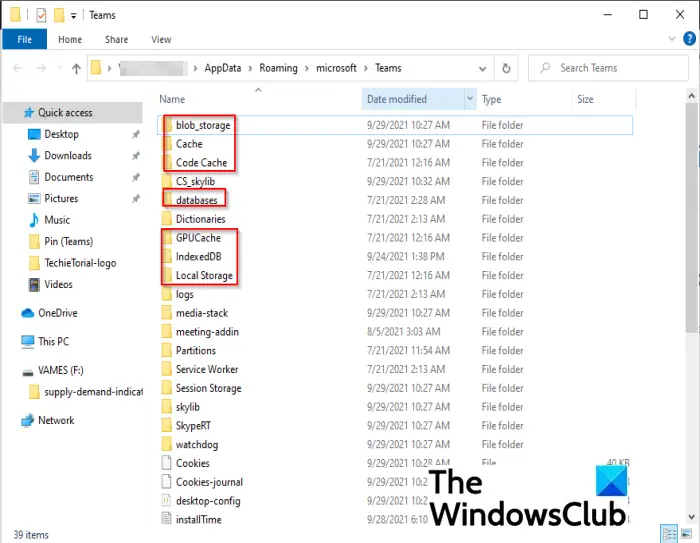
Všetky aplikácie ukladajú svoje dočasné údaje do vyrovnávacej pamäte a spoločnosť Microsoft robí to isté. Je však známym faktom, že keď sa tieto vyrovnávacie pamäte poškodia, používatelia pocítia jeho účinok vo forme neustáleho zvonenia. Sa stane potrebné ich vymazať a ak chcete urobiť to isté, kliknutím na Win+E otvorte Prieskumníka. Teraz prejdite na nasledujúce miesto.
čo je nepretržité nahrávanie kontaktov
C:\Users\<YourUserName>\AppData\Roaming\Microsoft\Teams
Vyberte všetky súbory súvisiace s Teams. Sú uložené v tmpfolder , blob_storage , cache , vyrovnávacia pamäť GPU , databázy , a lokálny obchod priečinky. Uistite sa, že ste odstránili obsah týchto priečinkov a nie samotný priečinok. Po dokončení reštartujte počítač a skontrolujte, či sa problém vyriešil.
3] Opravte alebo resetujte MS Teams
Oprava MS Teams opraví poškodené súbory Teams, ak sa nájdu. Urobíme to isté prostredníctvom nastavení systému Windows a v prípade, že oprava nebude fungovať, musíme to urobiť resetujte MS Teams aby ste sa zbavili akýchkoľvek nesprávnych konfigurácií, ktoré mohli spôsobiť tento problém. Ak chcete urobiť to isté, postupujte podľa krokov uvedených nižšie.
- Kliknutím na Win + I otvorte nastavenia systému Windows a potom prejdite na Aplikácie > Aplikácie a funkcie alebo Nainštalované aplikácie.
- Teraz vyhľadajte Microsoft Teams a po jeho nájdení naň kliknite a potom vyberte Pokročilé nastavenia odkaz. Ak chcete prejsť na možnosť Opraviť v systéme Windows 11, kliknite na tri bodky vedľa položky MS Teams a potom vyberte možnosť Rozšírené.
- Prejdite nadol a kliknite Oprava .
Počkajte na dokončenie úlohy riešenia problémov. Po dokončení skontrolujte, či Teams neprestáva zvoniť tak, že naň úmyselne zavoláte. V prípade, že problém pretrváva, znova prejdite na Rozšírené možnosti tímov, ale tentoraz kliknite na Resetovať.
Budete musieť znova nastaviť aplikáciu, ale problém sa tým vyrieši za vás.
4] Preinštalujte MS Teams
Vykonanie všetkých vyššie uvedených riešení niekedy nestačí a problém možno vyriešiť iba inštaláciou novej kópie aplikácie. Toto nahradí všetky poškodené programové súbory, nastavenia atď. Ak chcete preinštalovať MS Teams, postupujte podľa krokov predpísaných nižšie:
- Kliknutím na Win + I otvorte súbor nastavenie a potom kliknite na možnosť Aplikácie.
- Vyberte Aplikácie a funkcie alebo Nainštalované aplikácie kartu, vyhľadajte a kliknite na Microsoft Teams alebo kliknite na tri zvislé bodky, ktoré sú s ním spojené, a potom vyberte Odinštalovať tlačidlo.
- Nakoniec dokončite proces odinštalovania podľa pokynov na obrazovke.
Po úplnom odstránení aplikácie Teams prejdite do obchodu Microsoft Store a stiahnite si aplikáciu Microsoft Teams. Prihláste sa do účtu a dúfajme, že zvonenie hovorov už nebude problémom.
Čítať: Chatové správy Microsoft Teams sa nezobrazujú .
Ako zastavím zvonenie mojich Teams, keď už volám?
Okrem vyššie uvedených riešení môžeme vybrať aj možnosť Nerušiť v tímoch Microsoft. To nám pomôže vyhnúť sa vyrušovaniu počas dôležitých stretnutí a hovorov.
Čítať: Zvuk sa počas hovoru v Microsoft Teams automaticky vypne .














